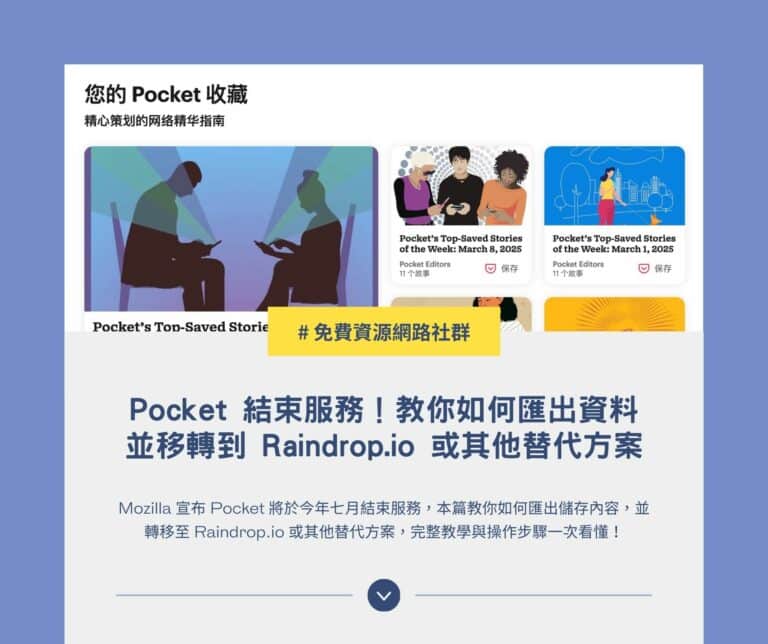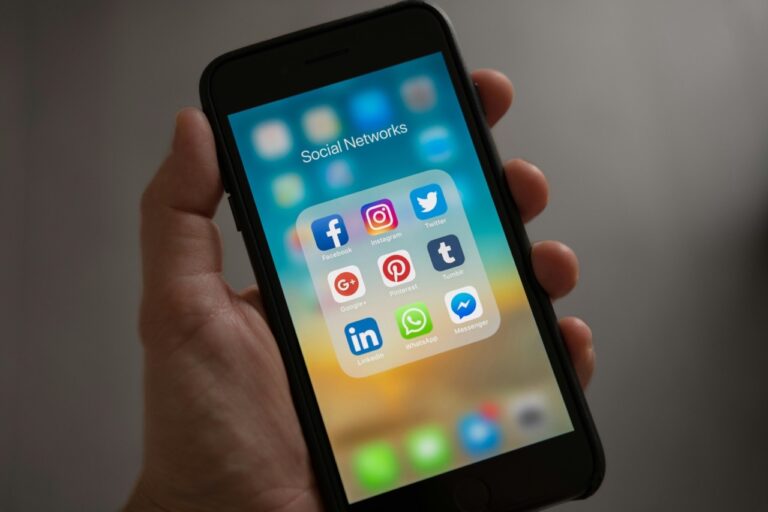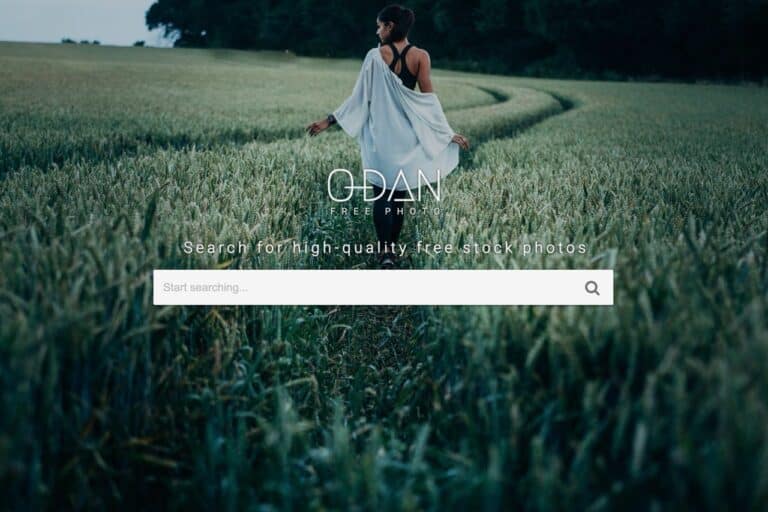既然是在免費資源網路社群發表的文章,依照往例就要帶給大家 Step by step 圖文教學,雖然網域名稱註冊商都只有提供英文操作介面,但其實使用上真的不難(請不要看到英文就產生恐懼),而且也不會有亂扣款、信用卡資料外洩等問題,這是我實際使用過的經驗,另外,選擇一個可信賴的公司很重要,我在「從無名小站搬家前,你應該先註冊一個自己的網址!四個推薦的網域名稱註冊商」一文推薦的四個註冊商都很可靠。
本文會使用 Namecheap 來作為範例教學,教你如何把註冊到的網址運用到你的部落格上面,包括痞客邦、Blogger 和 WordPress ,其實這幾家網域名稱註冊商的操作方式都大同小異,價格也沒有太大差別,除非一些特殊活動外,不然價格都很固定。
請注意:只要完成註冊並付款後,就無法退款和修改網址(例如你要註冊 Pseric.com 結果寫成 Bseric.com ),所以下訂單付款前務必再三確認。
網址未來還能更換嗎?
在前面的文章我就有提過網址的重要性,它就像是你的門牌或商店招牌,把它固定很重要,你應該不會一天到晚改店名吧?我會強烈建議你在一開始就做好全盤規劃,然後下好離手,網址是很能夠保值的東西,也會隨著你使用的時間變長,慢慢增加它的價值和可信度。
如果你有一天還是非得要更換網址的話,那也是沒問題的,不過你會造成的損失很大,除了金錢以外,還有這段期間在搜尋引擎的表現、外部鏈結等等。
一定要自己架站才能用自己的網址?
當然不是!把網域名稱套用到自己的部落格上,大致分成兩種形式,一種俗稱作「綁米」,顧名思義就是把網域名稱(域名,對岸戲稱為玉米)綁定在你的服務上,這麼做好處就是你的部落格每一篇的鏈結會以你的網址開頭,真正達成使用你自己的網域名稱,適用於 Blogger、WordPress.com(需額外購買 Domain Mapping,每年 $13 USD)、Tumblr 和自架的 WordPress。
另一種比較簡單,就是直接以轉址(URL Forwarding)方式,把你的網址轉向到部落格首頁,適用於痞客邦、隨意窩 Xuite 等這類無法讓你自定網址的平台,缺點是沒辦法讓每一篇文章都使用你的網址(不過至少你擁有了一個固定的網址)。
Let’s do it!
在開始註冊前,請先準備好一張可以線上刷卡的信用卡,或是 Paypal 帳戶,等一下會示範如何註冊 .com 網址(第二年續費是 $10.69),如果你看到的價格跟我示範的不太一樣也沒關係,你就自己斟酌,或是查查看我推薦的四個網域名稱註冊商目前的價格範圍。
開啟 Namecheap 網站後,在 Register Your Domains 底下的欄位填入你想要的網域名稱,然後點擊 Search 搜尋是否已被註冊。
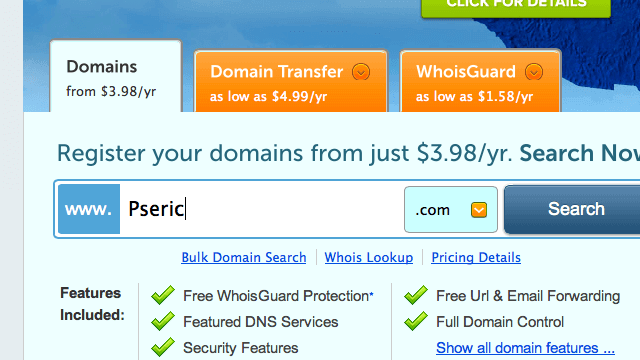
搜尋結果出現後,後方會顯示註冊一年的價格,有標示 SPECIAL! 的代表有優惠,勾選你要註冊的網址吧!選擇後點擊最下方的按鈕來加入購物車。
我建議盡量以 .com/.net/.org 這三個主要的後綴為主。
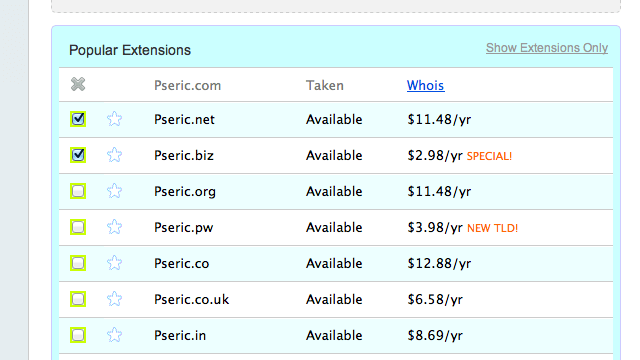
到購物車後,如果價格跟剛才看到的不一樣,那就點擊下圖紅色箭頭處的 Login to get low price 來註冊、登入帳戶。
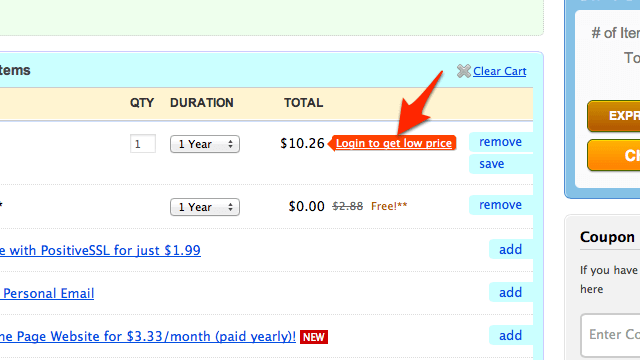
回到購物車後就會看到優惠價格,點擊 Checkout 結帳。
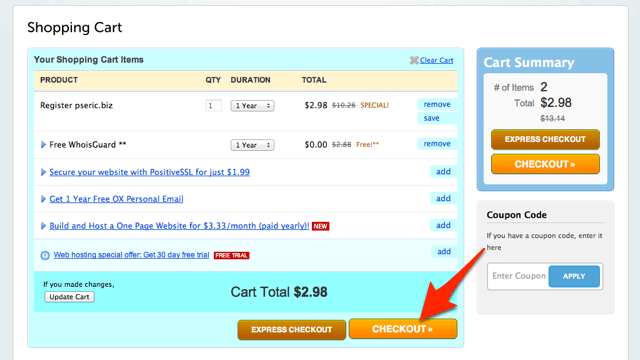
在結帳前,你必須要先為此網址設定資料,也就是網址的 Whois 資訊(透過 Who.is 可以查詢),類似於網域名稱的身分證,別人可以透過查詢功能來找到這個網址的擁有者是誰,所以務必要填寫正確,這可是有法律效力的喔!
填入的資料要使用英文,如要將中文翻譯成英文,可以使用線上姓名與地址英譯。
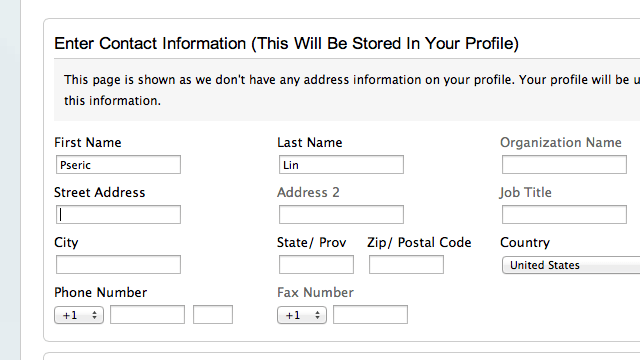
接著到下一步,看到 Domain Auto Renew Settings ,這功能是讓網址在過期之前,讓 Namecheap 自動幫你續費,建議將它開啟(預設就是開啟狀態),若你不希望讓 Namecheap 幫你自動續用,可以選擇 Don’t renew automatically 來關閉,那網址到期前你就要手動進行續費(會有 Email 通知)。
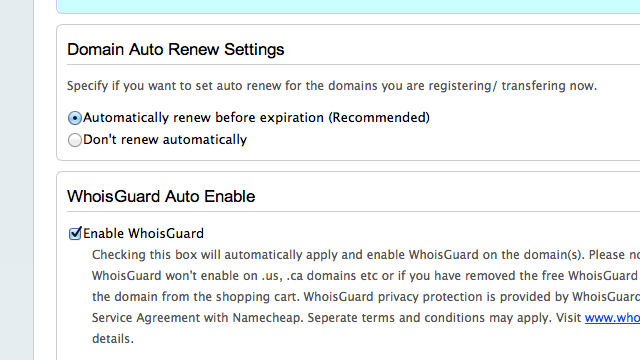
DNS 設定(重要!)
Nameserver Settings 也就是 DNS 設定,是網域名稱的重頭戲,可能剛開始註冊網址的使用者會搞不清楚這是做什麼的,簡單來說,DNS 類似一個「查號台」功能,能將連線過來的使用者引導到正確的路徑。
如果你是使用 Blogger、WordPress.com(需付費購買 Domain Mapping 功能)或痞客邦、Xuite 等平台,那直接選擇 Use Our Free Name Servers 使用 Namecheap 提供的 DNS 伺服器即可;
如果你是自行架設 WordPress、有自己的虛擬主機的話,在這裡必須選擇第二個 Use Custom Name Servers,把主機商提供給你的 DNS 記錄填進去。
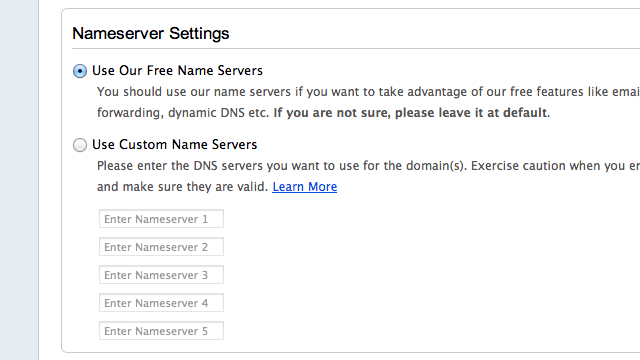
若你用的是痞客邦、Xuite 或其他不能讓你自定網址的平台,請把畫面往最底下拉,使用最簡單的「網站轉址(URL Forwarding)」方式。
先把 Use Namecheap’s Default Forwardinig URL 取消勾選,在上面的 URL 填入你要轉址的目標頁面,就是你平台的網址,沒問題之後就選最底下的儲存。
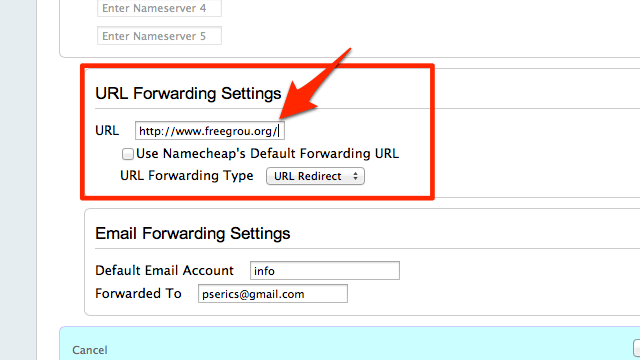
到了最後一步,就是要付款啦!記得前面說過的嗎?只要完成註冊並付款後,就無法退款和修改網址。這裡提供三種付款方式,分別是餘額、信用卡和 Paypal,選擇適合的使用。
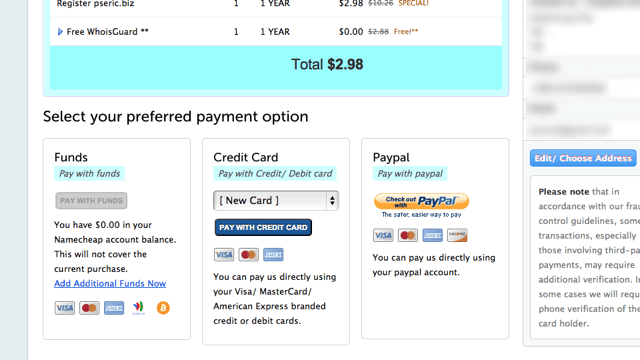
如你使用的是信用卡,那依照一般付款的規定,要選擇信用卡類型,輸入卡號、信用卡過期年月份、CVC/CVV 安全碼(在信用卡背面簽名欄位的右邊,有一組三位數的數字),還有信用卡的用戶姓名。
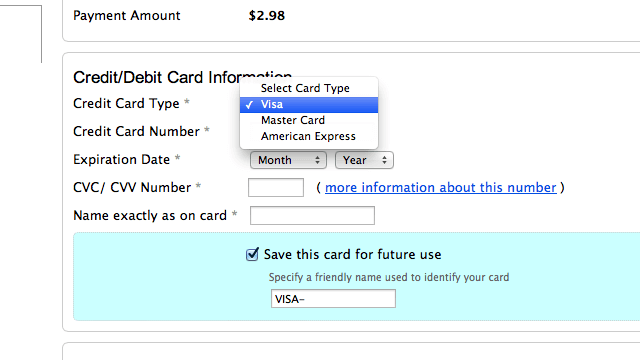
都搞定之後,就會開始進行付款的程序,記得不要關閉頁面,等它自動完成。
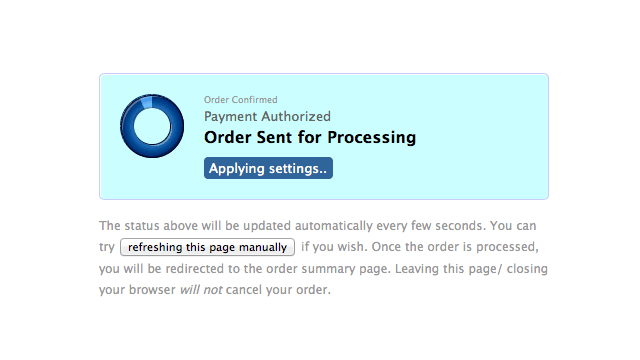
結束後跳出訂購摘要,也就是你的收據,看看金額部分是否正確吧!同時也會在 Email 信箱收到註冊確認。

要如何修改網址的轉址、DNS 記錄?
點擊 Namecheap 首頁上方的 Domains -> Manage Domains ,即可管理你所註冊的網域名稱。
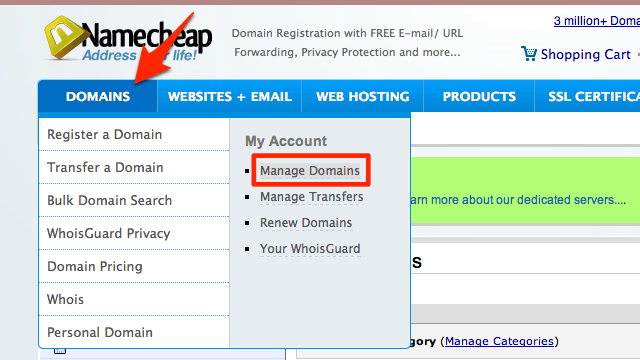
選擇你的網址後,左邊有一排管理選單,在 Host Management 的 URL Forwarding 可以設定要轉址的目標鏈結;另外,如果你是使用 Blogger、WordPress.com、Tumblr 等服務,可以在 All Host Records 裡變更 DNS 記錄。
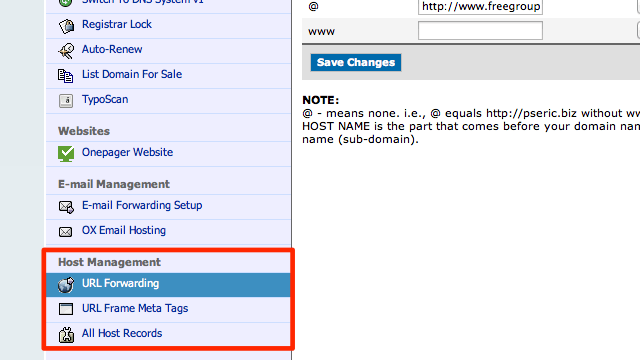
在 Blogger 上使用自定的網址
如果你決定要到 Blogger 另起爐灶,那我會建議你註冊一個網址,然後把它綁定到你的 Blogger 帳戶,至於要怎麼樣把網址對應到你的 Blogger 網誌上,很簡單,只要以下幾個步驟。
登入 Blogger 到設定頁面,選擇左邊的「設定」->「基本」,然後在「網誌網址」功能裡「進階設定」,填入你剛才註冊的網域名稱。
你必須要使用一個子網域名稱,例如 www.pseric.com 或 blog.pseric.com (就是前面要加字串),設定後底下會跑出要你變更 DNS 設定的紀錄。
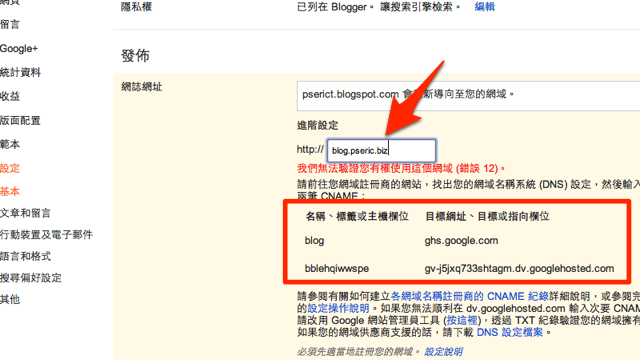
回到 Namecheap 網址管理功能,點擊左邊的 All Host Records ,依照下圖的方式,把剛才 Blogger 給你的紀錄填上,Record Type 記得選擇 CNAME (Alias) ,最後面的 TTL 不用填入,然後儲存。
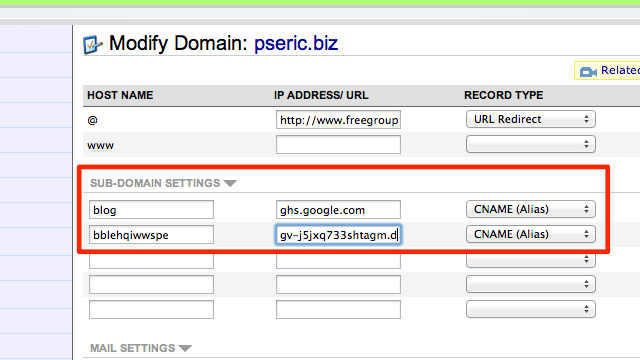
回到 Blogger 後點擊儲存,如果沒辦法通過,那就再稍待片刻,因為 DNS 需要一點時間更新,當真正完成綁定後,Blogger 的「網誌網址」就會變成你設定的網址了,而你原有的 Blogspot.com 網址也會自動轉址過來。
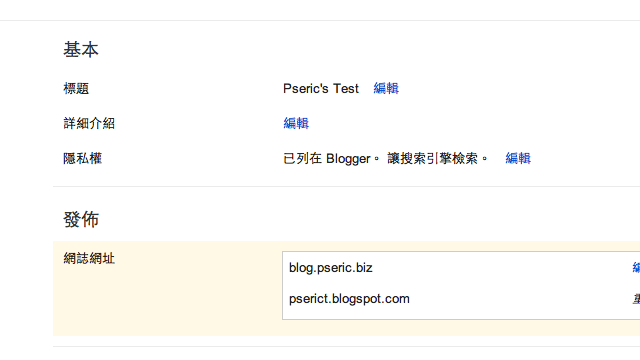
下一步,要開始搬家了
在完成網址註冊後,你可能已經有了自己人生中第一個網址,恭喜你!接下來,我會開始規劃從無名小站搬家的相關教學,來教你如何將資料備份、匯出,然後將它放入 WordPress 或是 Blogger,如果你還沒看過「無名小站專題」系列文章,也可以參考以下鏈結:
繼續閱讀:無名小站資料備份、下載、搬家、回報網址及退費須知,在備份前你一定要注意的事項